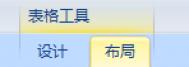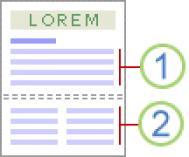分隔符在Word2007中的插入与显示
①启动Word,将文档打开,单击菜单栏页面布局--分隔符,选取一种插入到指定位置。

②但是我们并没有看见它,可以点击左上角office按钮,选择Word选项。

③在显示标签里面,勾选显示所有格式标记。确定退出。
(本文来源于图老师网站,更多请访问http://m.tulaoshi.com/wjc/)
④我们可以在文档中看到分隔符了,按Delete键即可删除它。

Word2007中一次性导出所有图片的方法
①打开Word,将文章导进去,单击office按钮,选择另存为--Word文档。

②将保存类型选为筛选过的网页html,设定好保存路径,保存下来。

③有些情况下会弹出下图所示的对话框,我们直接点是即可。

④兼容检查,选择继续。

⑤OK,指定位置生成了一个html文件和一个文件夹,打开文件夹都是图片,这样就实现了图片一次性导出的目的。

如何在Word2007中添加箭头和框架等符号
①打开Word文档,如果我想在Word联盟后面添加一个箭头。单击插入菜单栏,找到插图选项卡里面的形状按钮,单击形状按钮,在弹出的对话框中选择箭头的符号。

②随即你会发现你的鼠标变成了一个十字星,如图找到你想要画箭头的地方(Word联盟后面)按住鼠标左键从左往右拖,松开鼠标 ,一个箭头就形成了,如图所示。

③箭头的长短和位置调整见如下详解图,光标放在箭头的任意地方一点击,就会发现箭头被选中了,两端有两个绿点。鼠标放在如图1的位置就会变成一个十字形,按住左键拖拉可以改变箭头的方向和长度。鼠标放在如图2的位置,会变成一个带箭头的十字形,按住左键可以任意移动箭头的位置。

④如何插入框架呢?如图,我想把Word2003教程用方框框起来。

⑤还是单击插入菜单栏,在子菜单栏找到形状,然后找到你想要的框框点击。

⑥此时鼠标又变成了一个十字形,在想要加框框的地方按住左键一直拖,完成自己想要的样子后松开鼠标,即形成了一个框框,但是你会发现,此时的框框是覆盖住了Word2003教程这几个字。这时就要选中方框,单击鼠tuLaoShi.com标右键,选择叠放次序衬于文字下方。
(本文来源于图老师网站,更多请访问http://m.tulaoshi.com/wjc/)
⑦此时,Word2003教程这几个字就已经显现出来,框架完成。

⑧另外,还有一些拐弯的箭头是怎么弄的呢?分两步完成即可:直线+箭头。还是在插入插图形状里找到直线和箭头的符号,先选择直线,后选择箭头。拐弯箭头完成,如图所示。

不要忽略Word2007中标尺的作用
①首先,默认情况下是看不到标尺的,要显示上标尺,我们可以将鼠标移动到页面顶端,过几秒就会显示标尺。

②那怎么让它一直显示呢?单击标尺最右边的按钮即可让它一直显示。

③标尺还有其他作用,双击标尺下端的刻度线,可以快速打开制表位界面。

图老师 ④双击标尺,打开的是页面设置界面,在里面我们可以设置页面的长宽高等等。